在如今的数字时代,网络已经成为人们生活和工作中不可或缺的一部分。然而,有时我们可能会遇到台式电脑无法连接网络的问题,这给我们的工作和娱乐带来了很大的困扰。本文将介绍一些常见的原因和解决方案,帮助读者快速排查和解决这些网络连接问题。
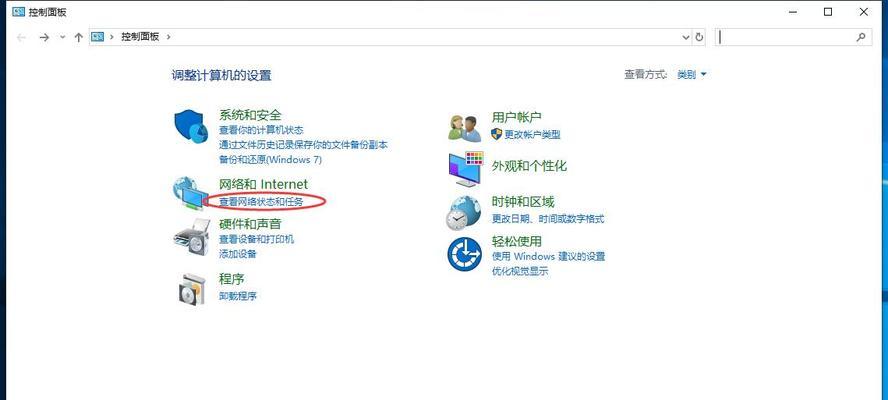
1.网络故障:检查网络设备是否正常工作
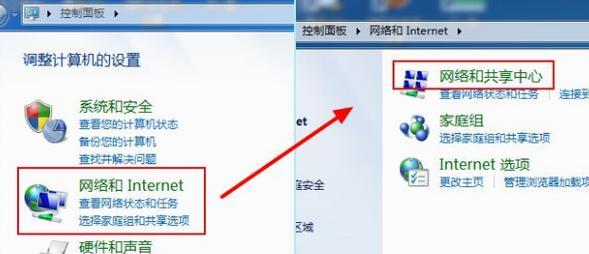
在遇到台式电脑无法连接网络的问题时,首先要检查一下家庭网络设备是否正常工作。确保路由器、调制解调器或交换机等设备的电源是否打开,指示灯是否正常亮起。
2.网络设置错误:检查网络连接设置
台式电脑无法连接网络可能是因为网络设置出现了问题。打开控制面板,点击“网络和共享中心”,选择“更改适配器设置”,确保网络适配器处于启用状态,并检查IP地址、子网掩码和默认网关等设置是否正确。

3.防火墙阻挡:关闭或配置防火墙设置
防火墙可能会阻止台式电脑与外部网络的连接。在控制面板中找到“WindowsDefender防火墙”,选择“关闭”或者根据具体需求进行配置,确保不会阻止网络连接。
4.网络驱动问题:更新或重新安装网络驱动程序
台式电脑无法连接网络的另一个常见原因是网络驱动程序出现问题。打开设备管理器,找到网络适配器,右键点击选择“更新驱动程序”或“卸载设备”,然后重新启动电脑,让系统自动安装最新的网络驱动程序。
5.DNS设置错误:检查DNS配置
台式电脑无法连接到互联网可能是由于DNS设置错误所致。在网络适配器的属性中,点击“Internet协议版本4(TCP/IPv4)”,选择“获取DNS服务器地址自动”或手动设置合适的DNS服务器地址。
6.IP地址冲突:修复IP地址冲突问题
台式电脑在连接到家庭网络时,可能会出现IP地址冲突的问题。打开命令提示符窗口,输入“ipconfig/release”释放当前IP地址,然后输入“ipconfig/renew”获取新的IP地址。
7.网络密码错误:检查网络密码输入是否正确
如果你的家庭网络设置了密码保护,那么台式电脑无法连接网络可能是因为密码输入错误。确保输入的密码正确,并且大小写是否匹配。
8.网络供应商问题:联系网络供应商解决问题
如果经过以上步骤仍然无法解决问题,可能是你的网络供应商的问题。及时联系网络供应商,向他们报告你的网络连接问题,并寻求他们的帮助和支持。
9.网络设备重启:尝试重新启动网络设备
有时,网络设备可能会出现一些暂时的故障,导致台式电脑无法连接网络。尝试重新启动路由器、调制解调器或交换机等设备,有时候这一简单的操作就能解决问题。
10.隐藏网络连接:检查是否隐藏了网络连接
在某些情况下,台式电脑无法连接到已知的网络,可能是因为网络连接被隐藏了。打开“网络和共享中心”,选择“更改适配器设置”,点击菜单栏中的“显示已连接的无线设备”,确保所需网络连接处于可见状态。
11.路由器重置:尝试重置路由器
如果以上方法都无法解决问题,可以尝试重置路由器。找到路由器上的重置按钮,按下并保持约10秒,然后等待一段时间让路由器重新启动。然后重新配置路由器的网络设置。
12.电缆连接问题:检查电缆是否连接正常
确保台式电脑与路由器之间的网络电缆连接正常,没有松动或损坏。可以尝试重新插拔网络电缆,或者更换一个新的网络电缆。
13.路由器位置问题:调整路由器位置
可能是因为路由器位置不当,导致信号弱或者无法覆盖到台式电脑的区域。尝试将路由器放置在更高的位置,避免障碍物阻挡,以提高信号质量和覆盖范围。
14.恶意软件感染:进行安全扫描和清除
台式电脑可能被恶意软件感染,导致无法连接网络。运行安全软件进行全面的系统扫描,清除潜在的恶意软件,以恢复正常的网络连接。
15.专业技术支持:请教专业人士寻求帮助
如果以上方法都无法解决问题,可以寻求专业技术人员的帮助。他们拥有更深入的网络知识和经验,能够更好地帮助你找到和解决台式电脑无法连接网络的根本问题。
台式电脑无法连接网络可能是由于多种原因所致,包括网络故障、网络设置错误、防火墙阻挡、网络驱动问题等。本文介绍了15个常见的原因和解决方案,帮助读者更好地排查和解决这些网络连接问题。在解决问题时,记得仔细检查设备和设置,并根据实际情况选择合适的解决方案。如果问题持续存在,不要犹豫请教专业人士的帮助。
























